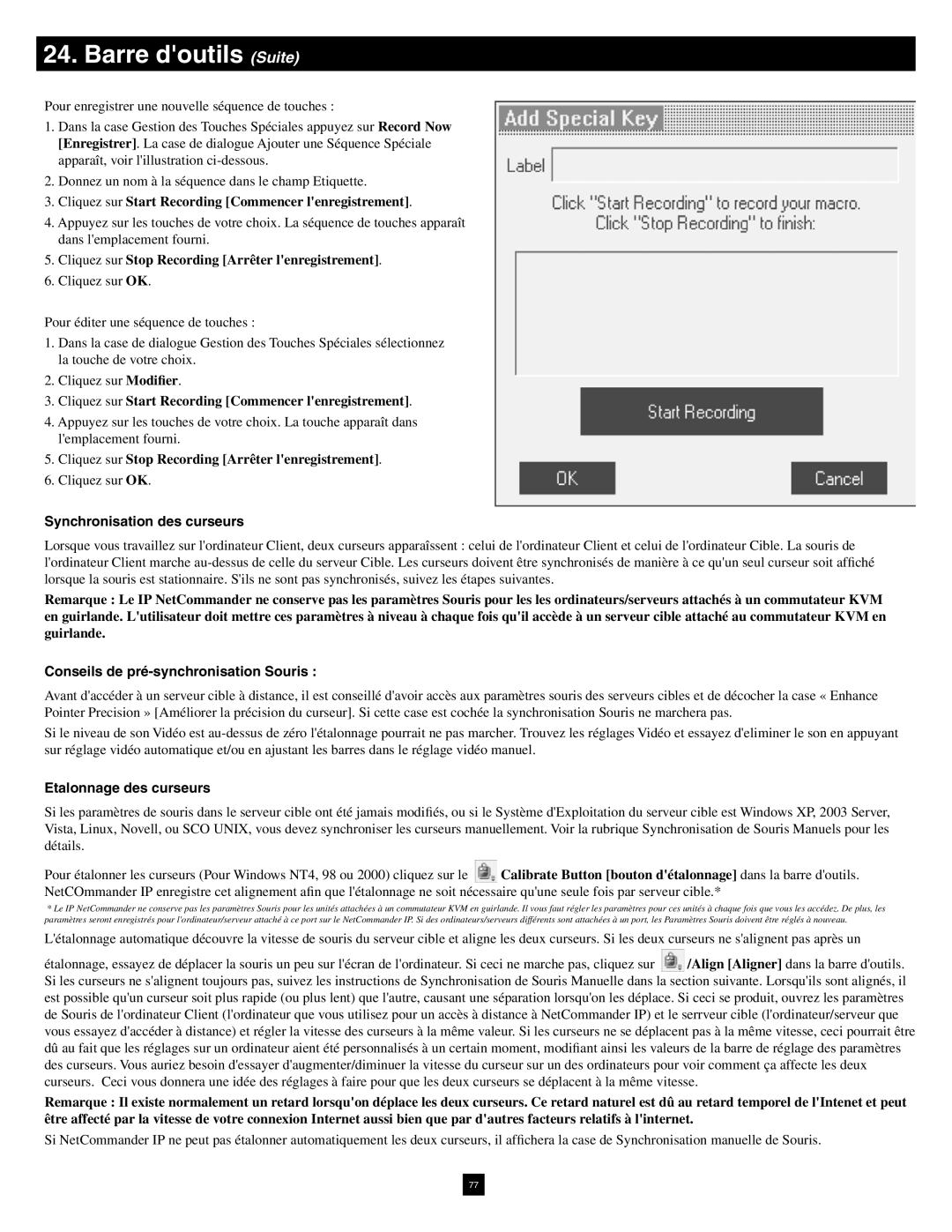24. Barre d'outils (Suite)
Pour enregistrer une nouvelle séquence de touches :
1.Dans la case Gestion des Touches Spéciales appuyez sur Record Now [Enregistrer]. La case de dialogue Ajouter une Séquence Spéciale apparaît, voir l'illustration ci-dessous.
2.Donnez un nom à la séquence dans le champ Etiquette.
3.Cliquez sur Start Recording [Commencer l'enregistrement].
4.Appuyez sur les touches de votre choix. La séquence de touches apparaît dans l'emplacement fourni.
5.Cliquez sur Stop Recording [Arrêter l'enregistrement].
6.Cliquez sur OK.
Pour éditer une séquence de touches :
1.Dans la case de dialogue Gestion des Touches Spéciales sélectionnez la touche de votre choix.
2.Cliquez sur Modifier.
3.Cliquez sur Start Recording [Commencer l'enregistrement].
4.Appuyez sur les touches de votre choix. La touche apparaît dans l'emplacement fourni.
5.Cliquez sur Stop Recording [Arrêter l'enregistrement].
6.Cliquez sur OK.
Synchronisation des curseurs
Lorsque vous travaillez sur l'ordinateur Client, deux curseurs apparaîssent : celui de l'ordinateur Client et celui de l'ordinateur Cible. La souris de l'ordinateur Client marche au-dessus de celle du serveur Cible. Les curseurs doivent être synchronisés de manière à ce qu'un seul curseur soit affiché lorsque la souris est stationnaire. S'ils ne sont pas synchronisés, suivez les étapes suivantes.
Remarque : Le IP NetCommander ne conserve pas les paramètres Souris pour les les ordinateurs/serveurs attachés à un commutateur KVM en guirlande. L'utilisateur doit mettre ces paramètres à niveau à chaque fois qu'il accède à un serveur cible attaché au commutateur KVM en guirlande.
Conseils de pré-synchronisation Souris :
Avant d'accéder à un serveur cible à distance, il est conseillé d'avoir accès aux paramètres souris des serveurs cibles et de décocher la case « Enhance Pointer Precision » [Améliorer la précision du curseur]. Si cette case est cochée la synchronisation Souris ne marchera pas.
Si le niveau de son Vidéo est au-dessus de zéro l'étalonnage pourrait ne pas marcher. Trouvez les réglages Vidéo et essayez d'eliminer le son en appuyant sur réglage vidéo automatique et/ou en ajustant les barres dans le réglage vidéo manuel.
Etalonnage des curseurs
Si les paramètres de souris dans le serveur cible ont été jamais modifiés, ou si le Système d'Exploitation du serveur cible est Windows XP, 2003 Server, Vista, Linux, Novell, ou SCO UNIX, vous devez synchroniser les curseurs manuellement. Voir la rubrique Synchronisation de Souris Manuels pour les détails.
Pour étalonner les curseurs (Pour Windows NT4, 98 ou 2000) cliquez sur le  Calibrate Button [bouton d'étalonnage] dans la barre d'outils. NetCOmmander IP enregistre cet alignement afin que l'étalonnage ne soit nécessaire qu'une seule fois par serveur cible.*
Calibrate Button [bouton d'étalonnage] dans la barre d'outils. NetCOmmander IP enregistre cet alignement afin que l'étalonnage ne soit nécessaire qu'une seule fois par serveur cible.*
*Le IP NetCommander ne conserve pas les paramètres Souris pour les unités attachées à un commutateur KVM en guirlande. Il vous faut régler les paramètres pour ces unités à chaque fois que vous les accédez. De plus, les paramètres seront enregistrés pour l'ordinateur/serveur attaché à ce port sur le NetCommander IP. Si des ordinateurs/serveurs différents sont attachées à un port, les Paramètres Souris doivent être réglés à nouveau.
L'étalonnage automatique découvre la vitesse de souris du serveur cible et aligne les deux curseurs. Si les deux curseurs ne s'alignent pas après un
étalonnage, essayez de déplacer la souris un peu sur l'écran de l'ordinateur. Si ceci ne marche pas, cliquez sur  /Align [Aligner] dans la barre d'outils. Si les curseurs ne s'alignent toujours pas, suivez les instructions de Synchronisation de Souris Manuelle dans la section suivante. Lorsqu'ils sont alignés, il est possible qu'un curseur soit plus rapide (ou plus lent) que l'autre, causant une séparation lorsqu'on les déplace. Si ceci se produit, ouvrez les paramètres de Souris de l'ordinateur Client (l'ordinateur que vous utilisez pour un accès à distance à NetCommander IP) et le serrveur cible (l'ordinateur/serveur que vous essayez d'accéder à distance) et régler la vitesse des curseurs à la même valeur. Si les curseurs ne se déplacent pas à la même vitesse, ceci pourrait être dû au fait que les réglages sur un ordinateur aient été personnalisés à un certain moment, modifiant ainsi les valeurs de la barre de réglage des paramètres des curseurs. Vous auriez besoin d'essayer d'augmenter/diminuer la vitesse du curseur sur un des ordinateurs pour voir comment ça affecte les deux curseurs. Ceci vous donnera une idée des réglages à faire pour que les deux curseurs se déplacent à la même vitesse.
/Align [Aligner] dans la barre d'outils. Si les curseurs ne s'alignent toujours pas, suivez les instructions de Synchronisation de Souris Manuelle dans la section suivante. Lorsqu'ils sont alignés, il est possible qu'un curseur soit plus rapide (ou plus lent) que l'autre, causant une séparation lorsqu'on les déplace. Si ceci se produit, ouvrez les paramètres de Souris de l'ordinateur Client (l'ordinateur que vous utilisez pour un accès à distance à NetCommander IP) et le serrveur cible (l'ordinateur/serveur que vous essayez d'accéder à distance) et régler la vitesse des curseurs à la même valeur. Si les curseurs ne se déplacent pas à la même vitesse, ceci pourrait être dû au fait que les réglages sur un ordinateur aient été personnalisés à un certain moment, modifiant ainsi les valeurs de la barre de réglage des paramètres des curseurs. Vous auriez besoin d'essayer d'augmenter/diminuer la vitesse du curseur sur un des ordinateurs pour voir comment ça affecte les deux curseurs. Ceci vous donnera une idée des réglages à faire pour que les deux curseurs se déplacent à la même vitesse.
Remarque : Il existe normalement un retard lorsqu'on déplace les deux curseurs. Ce retard naturel est dû au retard temporel de l'Intenet et peut être affecté par la vitesse de votre connexion Internet aussi bien que par d'autres facteurs relatifs à l'internet.
Si NetCommander IP ne peut pas étalonner automatiquement les deux curseurs, il affichera la case de Synchronisation manuelle de Souris.